Wie kann man Apple Music auf Fire TV ohne Abonnement abspielen?
Apple Music wird jetzt auf Amazon Echo und Amazon Fire TV Geräten unterstützt. Sie müssen nur Ihr Amazon-Gerät in der Alexa-App einrichten und dann Apple Music mit Alexa verknüpfen, dann können Sie Ihrem Gerät sagen, dass es die Musik abspielen soll, die Sie hören möchten.
Apple-Music-Songs in MP3 herunterladen
Mit Ondesoft Apple Music Converter können Sie ganz einfach alle Apple-Music-Songs, -Alben und -Wiedergabelisten auf Ihren Mac und Windows im mp3-, m4a- usw. Format herunterladen. Wenn Sie Ihr Apple Music-Abonnement gekündigt haben, können Sie die Lieder immer noch überall anhören, z. B. auf dem Fire TV.
1. Starten Sie Ondesoft iTunes Converter
Laden Sie Ondesoft iTunes Converter herunter, installieren und starten Sie es auf Ihrem Mac oder Windows. Die gesamte iTunes-Bibliothek wird automatisch geladen. Fügen Sie Apple-Music-Songs, Alben oder Wiedergabelisten, die Sie in mp3 umwandeln möchten, zur Bibliothek hinzu.

2. Prüfen Sie Apple-Music-Lieder
Wenn Sie Apple-Music-Songs/Alben zur Bibliothek hinzugefügt haben, klicken Sie auf der linken Seite auf "Musik" und suchen Sie Ihre Songs. Klicken Sie auf das obere Kontrollkästchen, wenn Sie alle Lieder in der Wiedergabeliste auswählen möchten.

Wenn Sie der Bibliothek eine Wiedergabeliste hinzugefügt haben, klicken Sie auf den Namen der Wiedergabeliste auf der linken Seite und alle Lieder in der Wiedergabeliste werden auf der rechten Seite angezeigt. Markieren Sie alle oder einen Titel, den Sie konvertieren möchten.
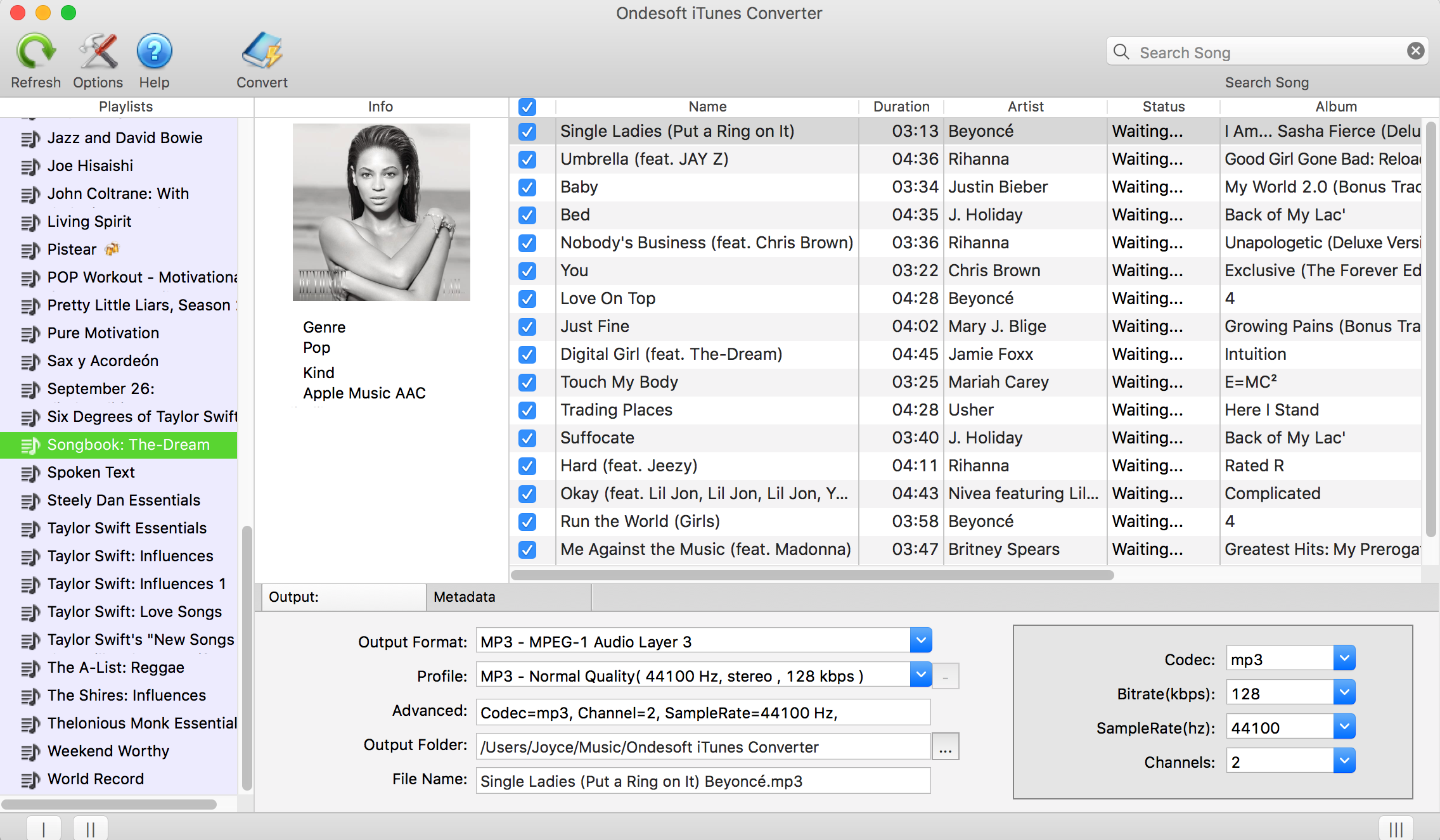
3. Konfigurieren Sie die Ausgabeeinstellungen
Wählen Sie MP3 als Ausgabeformat. Dieser Apple Music M4P zu MP3 Konverter unterstützt auch die Konvertierung von Apple Music M4P Titeln in M4A, AC3, AAC, AIFF, AU, FLAC, M4R und MKA.

Für jedes Ausgabeformat bietet der Apple Music M4P in MP3 Konverter verschiedene Profileinstellungen: Hoch, Normal und Niedrig mit unterschiedlicher Bitrate, SampleRate und Kanälen. Sie können die Werte auch nach Belieben anpassen.
Der Ausgabedateiname kann Titel, Interpret, Album, TrackID und DiskID enthalten, z. B. Artist - Album - Track - Title.mp3. Klicken Sie in der Menüleiste auf "Optionen", um die Voreinstellungen zu öffnen und das Format der Ausgabedatei nach Wunsch anzupassen.
Der ausgegebene mp3-Dateiname kann Titel, Interpret, Album, TrackID und DiskID enthalten, z. B. Artist - Album - Track - Title.mp3. Klicken Sie auf "Optionen" in der Menüleiste, um die Einstellungen zu öffnen und das Format der Ausgabedatei nach Wunsch anzupassen. Dann werden alle ausgegebenen MP3-Songs in diesem Dateinamenformat sein.

4. Konvertierung starten
Klicken Sie auf die Schaltfläche Konvertieren, um die Konvertierung der ausgewählten Apple Music M4P-Songs in MP3 zu starten. Während der Konvertierung spielt iTunes die Apple-Music-Titel im Hintergrund ab (stummgeschaltet), daher sollten Sie iTunes besser nicht verwenden, bevor die Konvertierung abgeschlossen ist.

Lokale Musik mit Fire TV abspielen
Mit dem Amazon Fire TV Stick können Sie lokal gespeicherte Musik abspielen. Sie können VLC for Fire oder Kodi verwenden, um jede Musik abzuspielen, die Sie in Ihrem Heimnetzwerk gespeichert und zugänglich haben. Damit dies funktioniert, müssen Ihre Audiodateien natürlich über Ihr Netzwerk in einem freigegebenen Ordner zugänglich sein. Der Rest ist einfach.
Prüfen Sie, ob Ihr Fire TV oder Stick über USB-Anschlüsse verfügt, so dass Sie Musik und Videos direkt von einer Festplatte abspielen können. Der Amazon Fire TV Stick unterstützt auch die Wiedergabe von Medien von einem externen Speicher. Das Fire TV der 2. Generation kann auf Videos von seinem microSD-Steckplatz oder seinem USB-Anschluss zugreifen. Das Fire TV der 1. Generation kann nur über den USB-Anschluss auf Videos zugreifen, da es keinen microSD-Kartensteckplatz hat. Der Fire TV Stick der 2. Generation hat nur einen einzigen Micro-USB-Anschluss, aber Sie können damit auf Videos zugreifen, die auf einem USB-Laufwerk gespeichert sind, wenn Sie ein USB-OTG-Kabel verwenden. Der Fire TV Stick der 1. Generation unterstützt keine Medienwiedergabe von externen Laufwerken, selbst wenn Sie ein OTG-USB-Kabel verwenden.
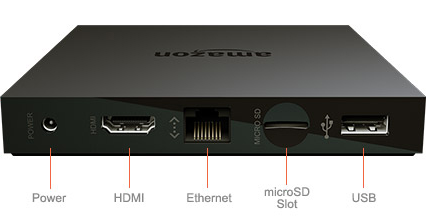
Sidebar
Apple Music Konverter
Verwandte Artikel
- Wie kann ich Apple Music als Klingelton einstellen?
- Wie kann ich Apple Music auf dem iPhone 4 abspielen?
- Wie konvertiert man Hörbücher in MP3?
- Wie konvertiert man Hörbücher in AAC?
- Wie konvertiert man M4B in MP3?
- Wie konvertiert man Apple Music M4P-Songs in MP3?
- Wie konvertiert man Spotify-Songs, Alben oder Wiedergabelisten in MP3?
- Apple Music auf PS4 übertragen
- Apple Music auf Google Home abspielen
- So übertragen Sie Apple Music-Wiedergabelisten auf Google Play Music
- Apple Music auf dem Chromebook abspielen
Apple Music Tipps
More >>- Workout Motivation Musik MP3 kostenloser Download
- Apple Music als Klingelton auf Android einstellen
- Apple Music als Klingelton auf dem iPhone einstellen
- Von Apple Music unterstützte Geräte
- Apple Music auf dem Google Pixel wiedergeben
- Apple Music auf dem Moto G7 wiedergeben
- Apple Music auf dem Samsung Galaxy abspielen
- Apple Music auf der Fitbit Ionic wiedergeben
- Verwendung von Apple Music auf Serato DJ
- Apple Music ohne iTunes abspielen
- Apple Music-Plan ändern
- Apple Music Antidote-Wiedergabeliste als mp3 herunterladen
- Apple Music nicht auf das iPhone laden beheben
- Was ist Apple Music DRM und wie kann man DRM entfernen?
- Apple Music auf Android TV
- Abspielen von Apple Music-Songs auf dem iPhone 4
- Apple startet Web-Version für seinen Apple Music Service
- Apple Music M4P in MP3 umwandeln
- Apple Music auf dem Mac in MP3 konvertieren
- Apple Music auf SD-Karte laden
- Drake More Life als MP3 von Apple Music herunterladen
- Gelöst: 3 Wege, um kostenlose Apple Music zu bekommen
- Apple Music-Abonnement kündigen
- Apple Music ohne iTunes anhören
- Apple Music anhören, ohne zu bezahlen
- Apple Music auf Amazon Echo ohne Abonnement abspielen
- Apple Music auf Amazon Echo wiedergeben
- Streamen Sie Apple Music auf dem Amazon Fire 7 Tablet
- Apple Music auf Fire TV ohne Abonnement abspielen
- Apple Music auf Android TV abspielen
- Apple Music auf Fire TV wiedergeben
- Apple Music auf MP3-Playern abspielen
- Gelöst: Apple Music auf Sonos ohne Abonnement abspielen
- Apple Music auf dem SoundTouch abspielen
- Apple Music-Songs auf Android ohne Apple Music-App abspielen
- Apple Music DRM auf dem Mac entfernen
- Streaming von Apple Music auf dem Amazon Fire TV Stick 4K
- Apple Music auf Google Home abspielen
- Übertragen von Apple Music-Wiedergabelisten zu Spotify
- Hochladen und Streamen von Apple Music-Songs auf Google Play Music
- Apple Music auf Android abspielen
- Apple Music auf Amazon-Geräten
- Apple Music kostenlos auf Roku streamen
- Apple Music auf Samsung Smart TV
- Apple Music auf dem Fernseher abspielen
- Apple Music auf der Xbox One abspielen
- Apple Music-Songs als Klingelton einstellen
- Apple Music im Auto genießen
- Apple Music-Songs auf Android-Tablet abspielen
- Abspielen von Apple Music-Songs auf dem iPod nano
- Apple Music-Songs auf dem iPod shuffle abspielen
- Abspielen von Apple Music-Songs auf dem iPod classic
- Abspielen von Apple Music-Songs auf dem SAMSUNG Galaxy Tab
- Apple Music auf PS4 streamen, ohne sie herunterzuladen
- Übertragen von Apple-Music-Songs auf ein USB-Flash-Laufwerk
- Apple Music auf PlayStation®
- Apple Music auf dem Chromebook abspielen
- 3 Möglichkeiten zum Anhören von Apple Music auf dem PC
- Konvertieren von Apple Music in MP3 unter Windows
- Apple Music auf dem Microsoft Lumia abspielen
- Wiedergabe von Apple Music auf SanDisk Clip Jam
- Apple Music auf dem Windows Phone abspielen
- Apple Music Converter für Windows
- Apple Music gruppiert jetzt verschiedene Versionen der gleichen Alben
- Album Black Habits als mp3 von Apple Music herunterladen
- Apple Music Replay 2020 Wiedergabeliste als mp3 herunterladen
- Apple Music Wiedergabeliste Agenda als mp3 herunterladen
- Naomi Campbells Apple Music-Wiedergabeliste als mp3 herunterladen
- Apple Music auf der Garmin Smartwatch abspielen
- Album YHLQMDLG als mp3 von Apple Music herunterladen
- Konvertieren von Genius' Videoserie Verified in MP4 von Apple Music
- Lady Gaga Stupid Love Musikvideo in mp4 konvertieren
- Audio aus iTunes-Filmen, TV-Sendungen oder Musikvideos extrahieren
- Konvertieren von Justin Bieber Musikvideo Habitual in MP4 von Apple Music
- Alexa bitten, Apple Music auf Amazon Echo abzuspielen
- Halle Berry Apple Music Wiedergabeliste als mp3 herunterladen
- Lady Gaga Apple Music Wiedergabeliste als mp3 herunterladen
- Konvertieren von Justin Biebers Musikvideo zum Song "Available" in MP4 von Apple Music
- Apple Music-Songs nach Kündigung der Mitgliedschaft behalten
- Apple Music in djay verwenden
- Apple Music zu VirtualDJ hinzufügen
- Apple Music in Camtasia verwenden
- Apple Music auf der TomTom Spark 3 wiedergeben
- Apple Music im FLAC-Format laden
- M4P in M4A konvertieren






